Ứng dụng tạo ảnh ghép giúp dễ dàng gộp chung nhiều hình ảnh làm một
(Dân trí) - Bạn có một vài bức ảnh đẹp và thú vị về một chuyến đi du lịch hoặc những bức ảnh chụp chân dung của nhiều người và muốn gộp chung những hình ảnh này làm một tấm ảnh chung? Ứng dụng dưới đây sẽ giúp bạn thực hiện điều này một cách dễ dàng.
Đôi khi chúng ta muốn ghép nhiều bức ảnh khác nhau vào chung thành một tấm ảnh duy nhất vì một lý do nào đó, chẳng hạn những bức ảnh về một chuyến đi chơi, những bức ảnh chân dung khác nhau của nhiều người bạn hoặc bạn muốn ghép 2 bức ảnh vào một để so sánh với nhau...
InstaCollage là ứng dụng miễn phí, cho phép người dùng dễ dàng ghép hai hoặc nhiều hình ảnh khác nhau vào chung một tấm ảnh duy nhất. Ứng dụng sẽ cung cấp nhiều dạng khung hình khác nhau và nhiệm vụ của người dùng chỉ là chọn những hình ảnh mình muốn để đưa lên khung hình đó, tạo ra một tấm ảnh ghép đẹp mắt và thú vị
Cách thức sử dụng đơn giản với số lượng khung hình đa dạng là những ưu điểm của InstaCollage.
Download ứng dụng miễn phí tại đây hoặc tại đây (tương thích Android 4.0 trở lên). Với người dùng iOS bạn có thể download ứng dụng với chức năng tương tự tại đây (tương thích iOS 9.0 trở lên).
Từ giao diện khởi động của ứng dụng, bạn nhấn vào biểu tượng ở bên trái, sau đó chọn kiểu khung hình để ghép ảnh từ danh sách hiện ra.
Tùy thuộc vào việc bạn muốn ghép bao nhiêu hình ảnh lại với nhau (2, 3, 4 hoặc tối đa là 9 bức ảnh), bạn chọn kiểu khung ảnh do ứng dụng cung cấp sao cho phù hợp.
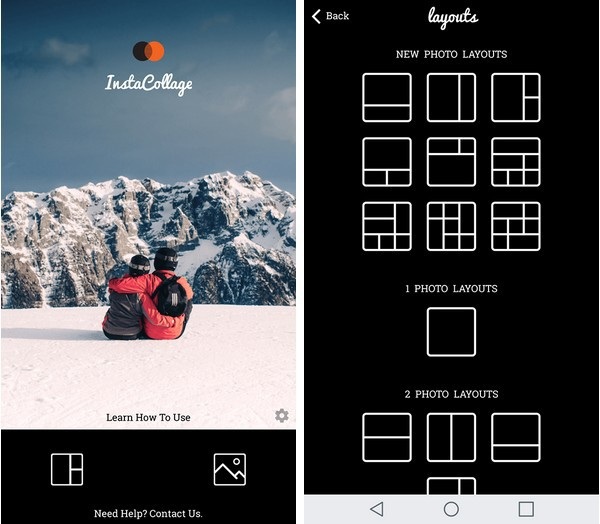
Chẳng hạn ở đây chúng ta sẽ chọn kiểu khung 2 ảnh đối xứng để ghép 2 ảnh vào làm một. Sau khi chọn kiểu khung, ứng dụng sẽ cho phép người dùng chọn ảnh để ghép vào khung. Khi đã chọn được ảnh ưng ý, nhấn “Next” ở góc trên bên phải để tiếp tục. Ứng dụng sẽ tự động ghép các hình ảnh này vào khung mà bạn đã chọn.
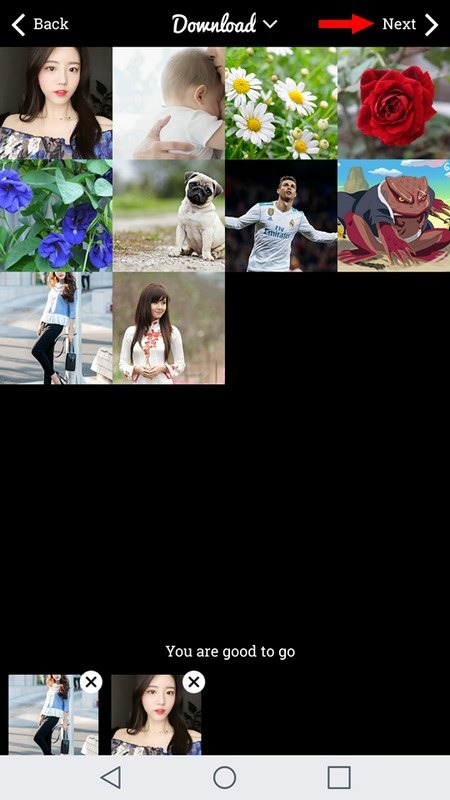
Việc tiếp theo là bạn điều chỉnh lại hình ảnh trong khung sao cho phù hợp. Bạn có thể kéo để di chuyển vị trí của hình ảnh trong khung, dùng 2 ngón tay để phóng to/thu nhỏ ảnh trong khung. Bạn cũng có thể chọn chức năng “Rotate” ở bên dưới để quay hình ảnh đang có trong khung.
Sau khi đã điều chỉnh hình ảnh trong khung và cảm thấy phù hợp, nhấn “Next” ở góc trên bên phải để tiếp tục xử lý hình ảnh ghép.
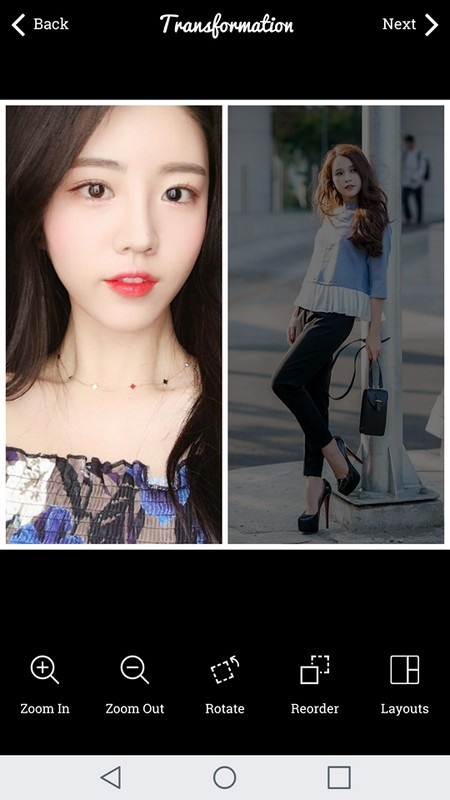
Tại bước tiếp theo ứng dụng cho phép người dùng chọn các hiệu ứng màu sắc để áp dụng lên các hình ảnh có trong khung ghép. Bạn có thể chọn các hiệu ứng khác nhau cho các hình ảnh ghép để tạo nên sự khác biệt trên mỗi hình ảnh.
Bạn cũng có thể nhấn vào mục “Add a caption” để thêm một nội dung văn bản lên hình ảnh, chẳng hạn một thông điệp hoặc một lời giới thiệu nào đó trên ảnh. Ứng dụng cung cấp cho người dùng khá nhiều kiểu font chữ đẹp mắt để lựa chọn hiển thị trên hình ảnh. Bạn cũng có thể dùng tay để kéo nhằm thay đổi vị trí của nội dung văn bản hiển thị trên ảnh.
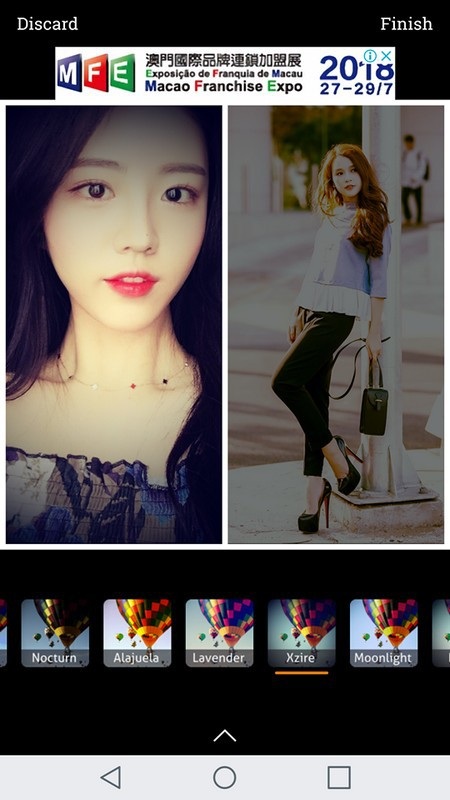
Nhấn nút “Finish” ở góc trên bên phải. Tại giao diện hiện ra, bạn có thể nhấn vào biểu tượng dấu mũi tên chỉ xuống để lưu lại hình ảnh trên smartphone của mình hoặc chọn các biểu tượng mạng xã hội để chia sẻ ảnh đã xử lý lên Facebook, Twitter...

Tại đây bạn cũng có thể nhấn vào “Frames” để thay đổi kiểu khung hình cho bức ảnh ghép hay chọn “Stickers” để tạo thêm các biểu tượng lên hình ảnh của bạn.
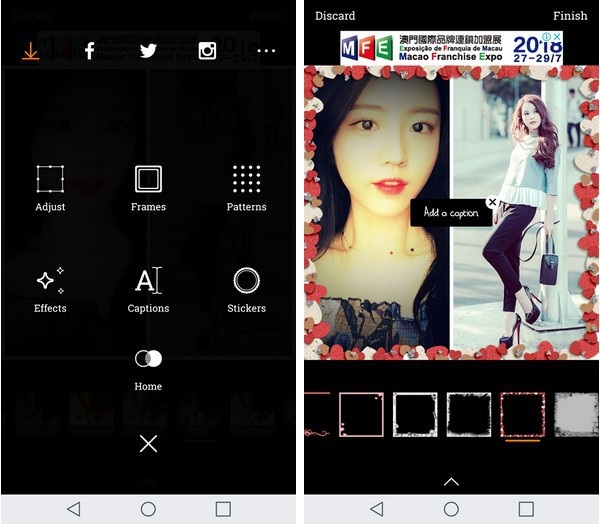
Cuối cùng sau khi đã có được một hình ảnh ghép ưng ý, bạn có thể nhấn nút “Finish” ở góc trên ben phải rồi nhấn vào biểu tượng dấu mũi tên chỉ xuống để lưu lại hình ảnh trên smartphone của mình hoặc chọn các biểu tượng mạng xã hội để chia sẻ ảnh đã xử lý lên Facebook, Twitter...




Hướng dẫn sử dụng InstaCollage để tạo ra những bức ảnh ghép đẹp mắt
Phạm Thế Quang Huy










